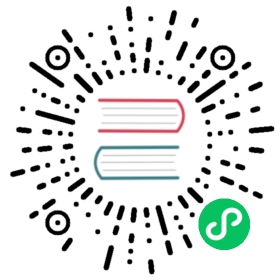如何构建 Apache APISIX
步骤1:安装 Apache APISIX
你可以通过 RPM 仓库、Docker、Helm Chart、源码包等多种方式来安装 Apache APISIX。请在以下选项中选择其中一种执行。
通过 RPM 仓库安装(CentOS 7)
这种安装方式适用于 CentOS 7 操作系统。
如果尚未安装 OpenResty 的官方 RPM 仓库,请使用以下命令自动安装 OpenResty 和 Apache APISIX 的 RPM 仓库。
$ sudo yum install -y https://repos.apiseven.com/packages/centos/apache-apisix-repo-1.0-1.noarch.rpm
如果已安装 OpenResty 的官方 RPM 仓库,请使用以下命令自动安装 Apache APISIX 的 RPM 仓库。
$ sudo yum-config-manager --add-repo https://repos.apiseven.com/packages/centos/apache-apisix.repo
请运行以下命令安装 Apache APISIX。
# 查看仓库中最新的 apisix 软件包的信息$ sudo yum info -y apisix# 显示仓库中现有的 apisix 软件包$ sudo yum --showduplicates list apisix# 安装最新的 apisix 软件包$ sudo yum install apisix
通过 RPM 包离线安装(CentOS 7)
下载 APISIX 离线 RPM 包到 ./apisix 文件夹
$ sudo mkdir -p apisix$ sudo yum install -y https://repos.apiseven.com/packages/centos/apache-apisix-repo-1.0-1.noarch.rpm$ sudo yum clean all && yum makecache$ sudo yum install -y --downloadonly --downloaddir=./apisix apisix
拷贝 ./apisix 文件夹到目标主机,使用以下命令安装 Apache APISIX。
$ sudo yum install ./apisix/*.rpm
通过 Docker 安装
详情请参考:使用 Docker 安装 Apache APISIX。
通过 Helm Chart 安装
详情请参考:使用 Helm Chart 安装 Apache APISIX。
通过源码包安装
创建一个名为
apisix-2.12.1的目录。$ APISIX_VERSION='2.12.1'$ mkdir apisix-${APISIX_VERSION}
下载 Apache APISIX Release 源码包:
$ wget https://downloads.apache.org/apisix/${APISIX_VERSION}/apache-apisix-${APISIX_VERSION}-src.tgz
您也可以通过 Apache APISIX 官网下载 Apache APISIX Release 源码包。 Apache APISIX 官网也提供了 Apache APISIX、APISIX Dashboard 和 APISIX Ingress Controller 的源码包,详情请参考 Apache APISIX 官网-下载页。
解压 Apache APISIX Release 源码包:
$ tar zxvf apache-apisix-${APISIX_VERSION}-src.tgz -C apisix-${APISIX_VERSION}
安装运行时依赖的 Lua 库:
# 切换到 apisix-${APISIX_VERSION} 目录$ cd apisix-${APISIX_VERSION}# 安装依赖$ LUAROCKS_SERVER=https://luarocks.cn make deps# 安装 apisix 命令$ make install
步骤2:安装 ETCD
如果你只通过 RPM、Docker 或源代码安装了 Apache APISIX,而没有安装 ETCD,则需要这一步。
你可以通过 Docker 或者二进制等方式安装 ETCD。以下命令通过二进制方式安装 ETCD。
ETCD_VERSION='3.4.13'$ wget https://github.com/etcd-io/etcd/releases/download/v${ETCD_VERSION}/etcd-v${ETCD_VERSION}-linux-amd64.tar.gz$ tar -xvf etcd-v${ETCD_VERSION}-linux-amd64.tar.gz && \cd etcd-v${ETCD_VERSION}-linux-amd64 && \sudo cp -a etcd etcdctl /usr/bin/$ nohup etcd &
步骤3:管理 Apache APISIX 服务
我们可以在 Apache APISIX 的目录下使用命令初始化依赖、启动服务和停止服务,也可以通过 apisix help 命令查看所有命令和对应的功能。
初始化依赖
运行以下命令初始化 NGINX 配置文件和 etcd。
# initialize NGINX config file and etcd$ apisix init
测试配置文件
运行以下命令测试配置文件。 APISIX 将根据 config.yaml 生成 nginx.conf,并检查 nginx.conf 的语法是否正确。
# generate `nginx.conf` from `config.yaml` and test it$ apisix test
启动 Apache APISIX
运行以下命令启动 Apache APISIX。
# start Apache APISIX server$ apisix start
停止运行 Apache APISIX
优雅停机 apisix quit 和强制停机 apisix stop 都可以停止运行 Apache APISIX。建议您优先选择优雅停机的方式停止 Apache APISIX,因为这种停止方式能够保证 Apache APISIX 完成了已经接受到的请求之后再停止;而强制停机则是立即停止 Apache APISIX,在这种情况下,Apache APISIX 接收到但未完成的请求会随着强制停机一并停止。
执行优雅停机的命令如下所示:
# stop Apache APISIX server gracefully$ apisix quit
执行强制停机的命令如下所示:
# stop Apache APISIX server immediately$ apisix stop
查看其他操作
运行 apisix help 命令,查看返回结果,获取其他操作的命令和描述。
# more actions find by `help`$ apisix help
步骤4:运行测试案例
安装
perl的包管理器cpanminus。然后通过
cpanm来安装 test-nginx 的依赖:$ sudo cpanm --notest Test::Nginx IPC::Run > build.log 2>&1 || (cat build.log && exit 1)
运行
git clone命令,将最新的源码克隆到本地,请使用我们 fork 出来的版本:$ git clone https://github.com/iresty/test-nginx.git
有两种方法运行测试:
追加当前目录到perl模块目录:
export PERL5LIB=.:$PERL5LIB,然后运行make test命令。或指定 NGINX 二进制路径:
TEST_NGINX_BINARY=/usr/local/bin/openresty prove -Itest-nginx/lib -r t。说明" class="reference-link">
 说明
说明部分测试需要依赖外部服务和修改系统配置。如果想要完整地构建测试环境,可以参考
ci/linux_openresty_common_runner.sh。
问题排查
配置 NGINX 路径
出现 Error unknown directive "lua_package_path" in /API_ASPIX/apisix/t/servroot/conf/nginx.conf 报错的解决方法如下:
确保将 OpenResty 设置为默认的 NGINX,并按如下所示导出路径:
export PATH=/usr/local/openresty/nginx/sbin:$PATH- Linux 默认安装路径:
export PATH=/usr/local/openresty/nginx/sbin:$PATH
- MacOS 通过 homebrew 默认安装路径:
export PATH=/usr/local/opt/openresty/nginx/sbin:$PATH
- Linux 默认安装路径:
运行单个测试用例
使用以下命令运行指定的测试用例:
$ prove -Itest-nginx/lib -r t/plugin/openid-connect.t
关于测试用例的更多细节,参见 测试框架
步骤5:修改 Admin API key
您需要修改 Admin API 的 key,以保护 Apache APISIX。
请修改 conf/config.yaml 中的 apisix.admin_key 并重启服务,如下所示:
apisix:# ... ...admin_key-name: "admin"key: abcdefghabcdefgh # 将原有的 key 修改为abcdefghabcdefghrole: admin
当我们需要访问 Admin API 时,就可以使用上面记录的 key 了,如下所示:
$ curl http://127.0.0.1:9080/apisix/admin/routes?api_key=abcdefghabcdefgh -i
返回结果中的状态码 200 说明访问成功,如下所示:
HTTP/1.1 200 OKDate: Fri, 28 Feb 2020 07:48:04 GMTContent-Type: text/plain... ...{"node":{...},"action":"get"}
在这个时候,如果您输入的 key 与 conf/config.yaml 中 apisix.admin_key 的值不匹配,例如,我们已知正确的 key 是 abcdefghabcdefgh,但是我们选择输入一个错误的 key,例如 wrong-key,如下所示:
$ curl http://127.0.0.1:9080/apisix/admin/routes?api_key=wrong-key -i
返回结果中的状态码 401 说明访问失败,原因是输入的 key 有误,未通过认证,触发 Unauthorized 错误,如下所示:
HTTP/1.1 401 UnauthorizedDate: Fri, 28 Feb 2020 08:17:58 GMTContent-Type: text/html... ...{"node":{...},"action":"get"}
步骤6:为 Apache APISIX 构建 OpenResty
有些功能需要引入额外的 NGINX 模块到 OpenResty 当中。 如果您需要这些功能,您可以构建 APISIX OpenResty。 您可以根据 api7/apisix-build-tools 里面的代码,配置自己的构建环境,并完成 APISIX OpenResty 的构建。
步骤7:为 Apache APISIX 添加 systemd 配置文件
如果您使用的操作系统是 CentOS 7,且在步骤 2 中通过 RPM 包安装 Apache APISIX,配置文件已经自动安装到位,你可以直接运行以下命令:
$ systemctl start apisix$ systemctl stop apisix
如果通过其他方法安装,可以参考 配置文件模板 进行修改,并将其放置在 /usr/lib/systemd/system/apisix.service 路径下。